【u盘安装win10系统步骤 小白一键重装系统安装u盘失败怎么办】有网友在使用小白一键重装系统制作u盘安装系统的时候,遇到了一键重装系统安装u盘失败的情况怎么办?导致这个的原因有多种,下面小编就教下大家小白一键重装系统安装u盘失败的解决方法.
有网友在使用小白一键重装系统制作u盘安装系统的时候,遇到了一键重装系统安装u盘失败的情况怎么办?导致这个的原因有多种,下面小编就教下大家小白一键重装系统安装u盘失败的解决方法.
1.关闭杀毒软件 , 打开小白一键重装系统软件 , u盘插入电脑 。 点击界面左侧的“制作系统” , 选“开始制作”下一步 。
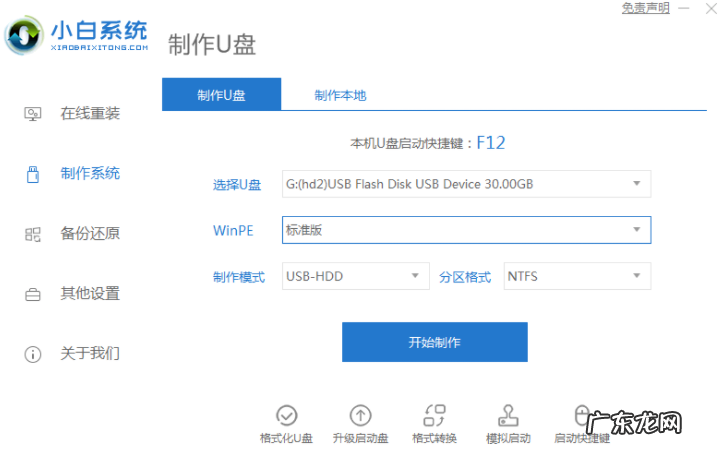
文章插图
2.在你想安装的系统win10中 , 点击界面右下角的开始制作按钮 。 (小编电脑适合win7因此选的是win7)
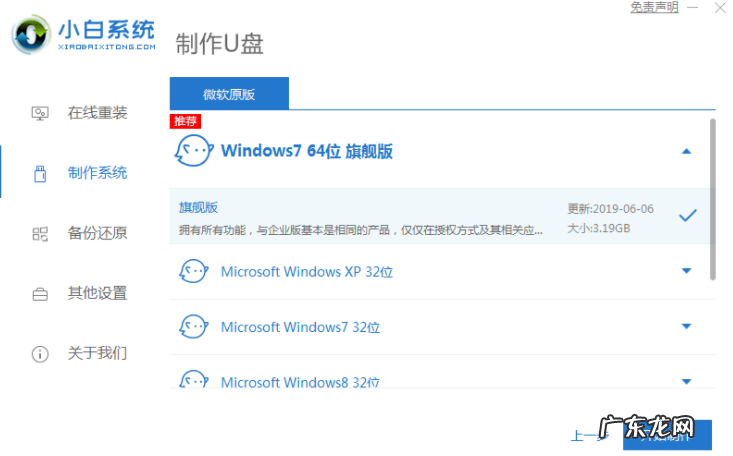
文章插图
3.等待提示“启动u盘制作成功”后 , 就可以直接拔出u盘了 。

文章插图
4.将u盘插入计算机 , 快速、间歇地按热键进入快速启动菜单(注:启动热键通常在计算机品牌标志下方提示) 。
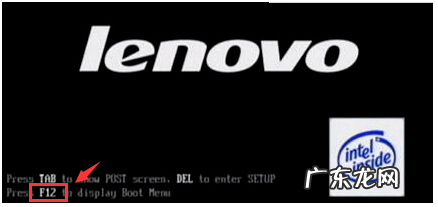
文章插图
5.进入快速启动菜单界面 , 选择u盘启动项按回车键进入PE选择界面 。
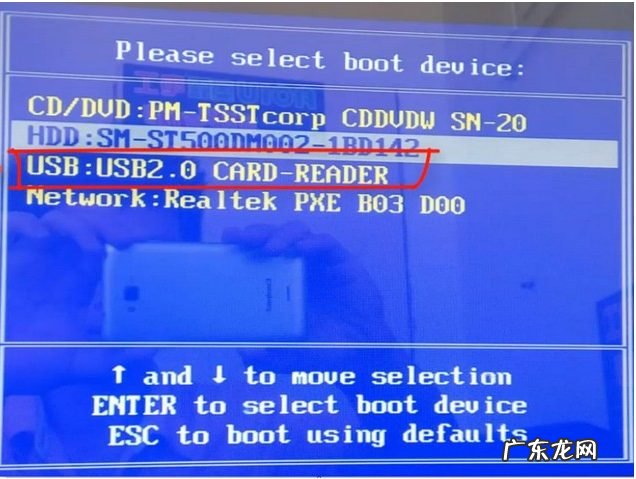
文章插图
6.按回车键 , 以启动win10x64PE(内存大于2G) 。
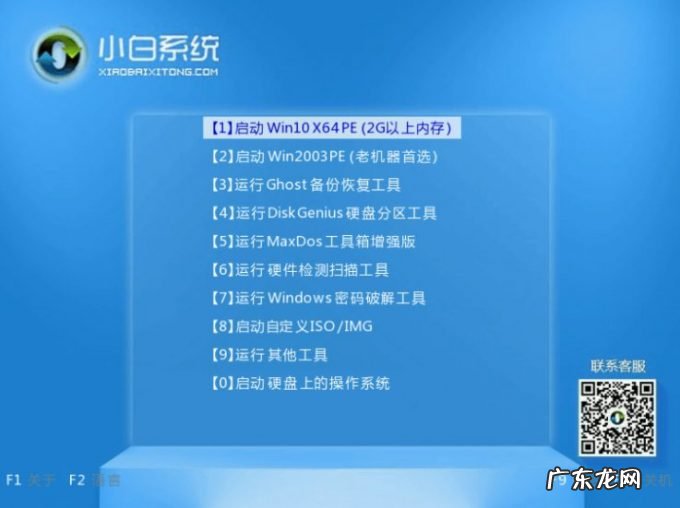
文章插图
7.选择所需安装的系统版本 , 按「C盘」目标分区 , 按「立即安装」 。
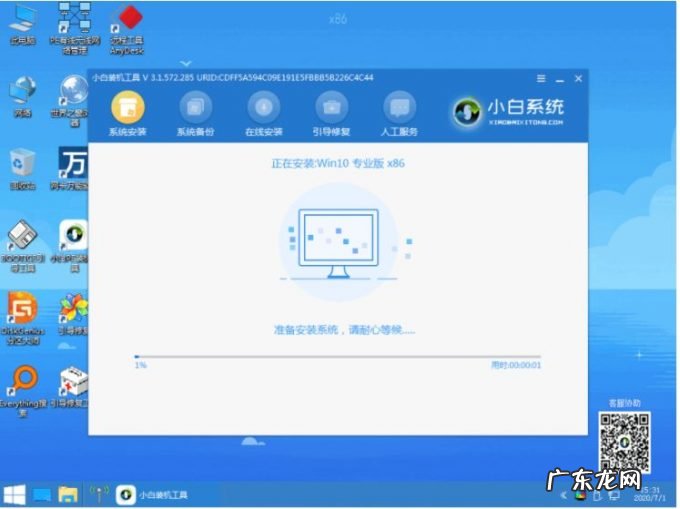
文章插图
8.当系统安装完成时 , 根据提示拔下u盘 , 点击“立即重启”即可 。
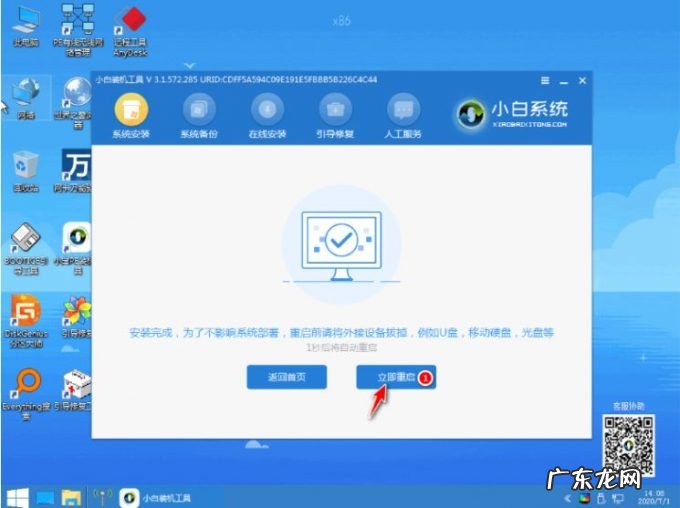
文章插图
9.进入以下界面 , 即表明安装成功 。
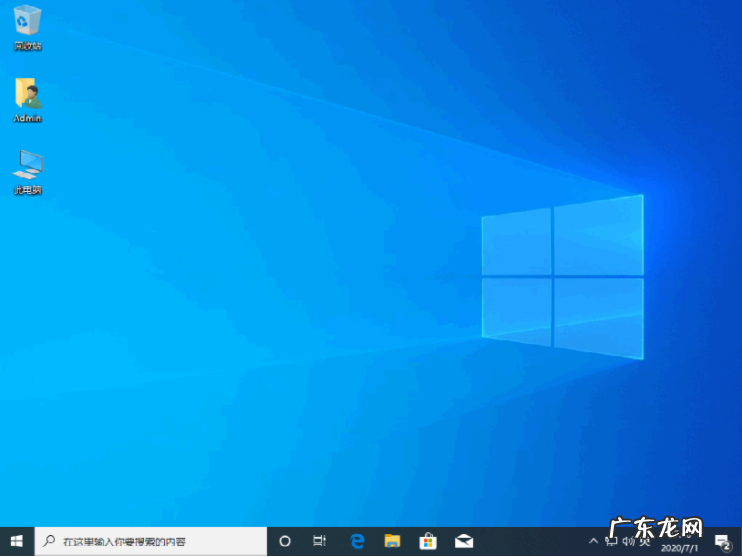
文章插图
以上就是小白一键重装系统安装u盘失败怎么办 , 希望能帮助到大家 。
- xp系统光盘安装步骤图解 笔记本重装系统xp操作步骤
- win10修复不了无法启动系统 台式电脑系统怎么重装win10
- 华硕笔记本win10改win7步骤 笔记本电脑系统怎么重装win10
- 新手如何重装win10系统 win10一键重装系统软件好用吗
- 惠普打印机1007和1108驱动一样吗 惠普1108打印机驱动怎么安装
- 笔记本u盘重装系统步骤 dell笔记本电脑装系统的步骤教程
- 台式电脑u盘装系统步骤 装机吧一键重装系统教程演示
- 没有u盘怎么给新硬盘装系统 没有u盘电脑系统怎么重装
- u盘重装系统分区教程 笔记本重装系统怎么操作最简单
- u盘一键重装电脑系统 操作系统重装的步骤教程
特别声明:本站内容均来自网友提供或互联网,仅供参考,请勿用于商业和其他非法用途。如果侵犯了您的权益请与我们联系,我们将在24小时内删除。
